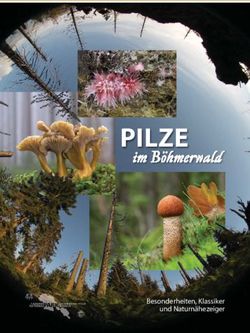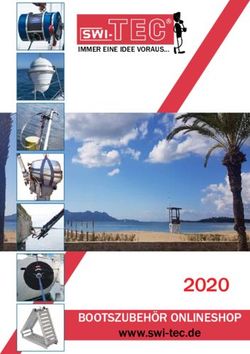PepperShop Infos für Grafiker - "Designumsetzungen" - Datum
←
→
Transkription von Seiteninhalten
Wenn Ihr Browser die Seite nicht korrekt rendert, bitte, lesen Sie den Inhalt der Seite unten
Inhaltsverzeichnis
1. Design Implementierung..................................................................................................................................3
2. Themes..............................................................................................................................................................3
3. Layout Stil..........................................................................................................................................................6
4. Shop-Teilbereiche.............................................................................................................................................7
4.1 Übersicht....................................................................................................................................................7
4.2 Definitionen der Teilbereiche (Shop-Administration: Layout Mgmt.)...................................................7
4.2.1 Allgemeines........................................................................................................................................7
4.2.2 Shop- Layout......................................................................................................................................7
4.2.3 Seitenteile..........................................................................................................................................8
4.2.4 Elemente.........................................................................................................................................10
4.2.5 Titelbalken.......................................................................................................................................11
4.2.6 Widget..............................................................................................................................................11
4.2.7 Artikelbox.........................................................................................................................................12
4.2.8 Artikel...............................................................................................................................................13
4.2.9 Schriften...........................................................................................................................................14
4.3 Eigene CSS-Anpassungen.......................................................................................................................21
4.4 Schriften...................................................................................................................................................21
5. Bestellablaufanzeige......................................................................................................................................21
6. Buttons............................................................................................................................................................22
7. Kategoriendarstellung....................................................................................................................................23
8. Startseite.........................................................................................................................................................25
9. Artikeldarstellung...........................................................................................................................................25
9.1 Artikeldarstellung innerhalb einer Kategorie (erste Stufe)..................................................................26
9.1.1 Tabellarisch, ein Artikel pro Zeile...................................................................................................26
9.1.2 Visuell, mehrspaltig.........................................................................................................................27
9.2 Artikeldetaildarstellung (zweite Stufe)..................................................................................................27
10. Bestellprozess...............................................................................................................................................29
11. HTML-Templates erklärt...............................................................................................................................30
11.1 Blocks.....................................................................................................................................................30
11.2 Variablen.................................................................................................................................................31
11.3 Verfügbare HTML-Templates................................................................................................................31
12. CSS im PepperShop......................................................................................................................................35
13. On-Page Suchmaschinenoptimierung........................................................................................................36
14. Weitere Dokumente......................................................................................................................................36
15. Fragen? Wir lassen Sie nicht im Regen stehen!...........................................................................................36
PepperShop wird von Glarotech entwickelt und vertrieben. Glarotech GmbH
Seit 1998 ist das innovative Unternehmen im Internet tätig Toggenburgerstrasse 156
und auf E-Commerce spezialisiert. Sie als Kunde profitieren CH-9500 Wil
vom direkten Draht zu den Herstellern der Produkte.
info@glarotech.ch
Tel. +41 (0)71 923 08 58
www.glarotech.ch1. Design Implementierung Diese Anleitung richtet sich an Grafiker und Webagenturen und beinhaltet die Erstellung und Integration eines individuellen Shopdesigns im Rahmen des vom Shop vorgegebenen Layout-Rasters (siehe auch hier). Die einzelnen Darstellungs-Komponenten werden individuell gestaltet, aber nicht innerhalb des Layouts verschoben. Auf diese Weise wird ein individuelles Shopdesign erstellt, welches gut kalkulierbare Kosten besticht, da keine funktionalen Komponenten umplatziert oder verändert werden müssen. Es wird zusätzlich auch auf HTML-Templates eingegangen - was aber dazu führt, dass diese nach einem Shopupdate wieder angepasst werden müssen, idealerweise erstellt man auch ein einfach wiederverwendbares Theme. Texte in Blau, definieren Elemente welche angeliefert / definiert werden müssen. Für alle folgenden Anweisungen wird davon ausgegangen, dass ein PepperShop Professional oder Enterprise in der jeweils aktuellsten Version zur Verfügung steht. Ab PepperShop v.5.0 werden alle Designs mobile first, responsive auf Basis von Bootstrap mit jQuery umgesetzt. 2. Themes Bevor man mit einer eigenen Layout-Umsetzung beginnt, sollte man in der PepperShop Administration ein passendes Theme als Basis wählen und dieses aktivieren. Mit der PepperShop Theme Engine kann man mit wenigen Klicks den aktuellen Stand eines eigenen Designentwurfs speichern/exportieren oder wieder resetten. Auf diese Weise lässt sich ein Theme auch einfach auf einen anderen Shop übertragen. Ein Shopsystem Design muss viele Facetten berücksichtigen und geht oft viel weiter als ein Design für eine reine Webseite mit einigen Formularen / CMS. Es müssen viele mit Funktionalität verknüpfte Widgets / Abläufe angepasst werden. Grundsätzlich empfehlen wir den Bestellprozess nicht zu verändern. Für Ihren PepperShop liefern wir bereits diverse Themes mit völlig unterschiedlichen Designansätzen mit: Seite 3/36 www.peppershop.com
• Themes Anleitung : http://qur.ch/gG • Themes online erleben : http://qur.ch/gO Von PepperShop zur Verfügung gestellte Themes werden gewartet und für neue Versionen aktualisert. 3. Layout Stil Bevor wir uns allen Layout-Einstellungen im Detail zuwenden, vorab etwas zu den Layout-Stilen und der Wahlmöglichkeit in der PepperShop Adminstration → Layout Management → Detailanpassungen: Abbildung 1: Mögliche Layout-Stile (Seite "Shop-Layout") ACHTUNG: Andere Layout-Stile als 'Vertikal volle Höhe' sollten mit Bedacht gewählt werden. Das Shopsystem kann mit verschiedenen Layout-Stilen betrieben werden (unter 'Layout-Einstellungen' > 'Layout Management'). Heute wird grundsätzlich immer mit dem Typ 'Vertikal volle Höhe' gearbeitet, da diese Einstellung eine korrekte Darstellung bei kleinen, wie auch sehr grossen und breiten Bildschirmen ermöglicht. Fullscreen sollte grundsätzlich nicht mehr gewählt werden, wie auch die eher exotische An- zeige mit rechts aliniertem Content. Stark mit der Stil-Wahl zusammenhängend ist auch die Umsetzung des Hintergrunds, z.B. via CSS Cover. Seite 6/36 www.peppershop.com
4. Shop-Teilbereiche
4.1 Übersicht
Die Darstellung des PepperShops bietet sechs Teilbereiche an (Beispiel: 'Vertikal volle Höhe' Stil). Im fol -
genden Bild sieht man auch den verwendeten 12-er Bootstrap Raster:
Abbildung 1: Teilbereiche des Shops (hier mit Navigation auf linker Seite)
4.2 Definitionen der Teilbereiche (Shop-Administration: Layout Mgmt.)
4.2.1 Allgemeines
Erste Anlaufstelle für Designs neben den Themes ist das Layout-Management, erreichbar via:
Shop-Administration → Layout Einstellungen → Layout-Management
Im Layout Management wird eine Tab-Navigation verwendet, welche die einzelnen Bereiche des Lay-
out Managements unterteilt und so jeden Bereich unterteilt.
4.2.2 Shop- Layout
1. Aussehen des Hintergrunds um den Shop:
Dem Hintergrund kann eine Hintergrundfarbe zugewiesen werden, dies geschieht über die
Eingabe eine Hexwertes oder über den Farbwähler gesetzt, welcher sich beim Klicken auf das Feld
öffnet. Optional kann eine Grafik hinterlegt werden. Wenn eine Grafik verwendet wird, definiert
man, ob diese Grafik sich horizontal/vertikal wiederholen soll. Auf diese Weise erstellt man z.B. ein
nur wenige Pixel grosse Grafik, welche sich dann als Muster über den ganzen Hintergrund verteilt.
Für den Hintergrund müssen also folgende Werte angegeben werden:
- Farbwert [Hex/Farbwähler]
- Grafikdatei (JPG/GIF/PNG), optional
- Wiederholung der Grafik (vertikal/horizontal/beide/gar nicht), optional
- Breite des Shopbereichs und Höhe des Shopbereichs (%-Wert oder Pixel, je nach Layout Stil)
Viele lebendige Designs wurden mit einem schönen Hintergrundbild realisiert.
Seite 7/36 www.peppershop.com2. Schatten um Content und linke/rechte Spalte (CSS Box Shadow):
Hier kann man den Schatten um die im Titel genannten Bereiche ein oder aus-
schalten. Bei eingeschaltetem Schatten kann man dessen Farbe definieren. Es
wird ein Hex-Wert erwartet. Die Farbe kann auch über den integrieten Farb-
wähler ausgewählt werden. Die horizontale Position und die vertikale
Position des Schattens definieren die virtuelle Höhe, welche der Shop zum
Hintergrund hat. Der Schattenverlauf definiert die Breite des Verlaufs. Die
Grösse des Schattenbereichs definiert, wie breit der Schatten ist. Die
Vorschau zeigt die Änderungen an, jedoch wird die Farbe nicht übernommen.
3. Rahmen um den Shop
Diese früher oft verwendete Lösung sollte bei modernen Designs nicht mehr Verwendung finden.
Im Sinne von responsive Designs sollten alle Elemente neue Plätze finden und fliessen können
(floating).
4. Layoutstil:
(siehe weiter oben, Kapitel 3. Layout Stil)
5. Breite und Höhe des Shops:
Auch hier wieder: Responsive Designs verabschieden sich von width und height mit Pixel (von 4K
Monitoren bis 480px vom Spar-Handy ist hier alles möglich). Überhaupt muss man sich von 'Pixel-
genauen-Umsetzungen' des Gesamtwerks distanzieren und das ganze Design als Komponenten
Basierte Lösung sehen, wobei jede Komponente für jedes Gerät eine optimale Darstellungsform
haben sollte. Hier hilft Bootstrap und der Shop schon mit.
4.2.3 Seitenteile
1. Abstände der Seitenteile:
In diesem Punkt definiert man wie einzelne Seitenteile zueinander stehen, ohne dass man das
gleich alles in der CSS-Datei definieren muss. Man kann Seitenteile eng aneinander pressen oder
ihnen mehr Luft geben. Die Wahl ist je nach Design anders:
Abbildung 2: Abstände der Seitenteile
Seite 8/36 www.peppershop.com2. Einstellungen der Seitenteile
Es gibt vier Seitenteile im kundenseitigen Layout von PepperShop:
Die Hauptnavigation und der Footer verwenden per Default die volle
Breite. Jedes dieser vier Teile lässt sich individuell im Layout-Manage-
ment konfigurieren, wobei die Konfiguration für die linke und rechte
Spalte dieselben sind. Abbildung 3: Seitenteile
1. Einstellungen Hauptnavigation
Man kann eine Hintergrundfarbe in einem Hex-Wert hinterlegen. Der Farbwähler ist kann als
Hilfe zur Farbselektion verwendet werden. Optional kann man auch ein Hintergrundbild
definieren. Die Höhe der Hauptnavigation entspricht der Gesamthöhe des Headerbereichs. Es
kann ebenfalls gewählt werden, was in der linken, oberen Ecke dargestellt werden soll, man
kann zwischen "nichts darstellen", ein "Shoplogo" oder dem hinterlegten "Shopnamen"
wählen. Falls man das Logo (genauer: Die drei Logos) oder den Namen anzeigen lässt, kann
man die Abstände zum Rand der Hauptnavigation angeben. Die Elemente der Hauptnavigation
können horizontal entweder links oder rechts augerichtet werden. Der Abstand zu den
Elementen kann definiert werden. Der Administrationsstern im Shop um in die Administration
des Shops zu gelangen, kann ein- oder ausgeschaltet werden (Die Administration ist in beiden
Fällen erreichbar). Wir empfehlen dringend, den Stern auszuschalten, weil es einem eventuel-
len Angreifer einen Anhaltspunkt gibt, wo sich die Administration befindet.
2. Einstellung Suchfeld
Die Rahmenfarbe, dessen Eck-Radius, die Schriftfarbe und die Hintergrundfarbe des Eingabe-
felds können definiert werden. Bei der Farbe kann der Farbwähler verwendet werden. Anzeige
Suchfeld, siehe auch Abbildung 4.
3. Einstellung Unternavigation
Die Unternavigation ist der Balken ganz zuoberst in der Hauptnavigation. Darin wird in der
Anzeige mit horizontaler Kategorienavigation z.B. das Login, Newsletter Registration und
andere Elemente gerendert. Hier definiert man optional eine Trennlinie, die Schriftfarbe und
die Hintergrundfarbe (Farbwähler).
Abbildung 4: Kundenseitige Unternavigation bei Design mit voller Breite (blauer Balken)
4. Einstellung Warenkorb Infobox
Die Warenkorb Infobox wird oft verwendet, wenn man ein Design mit Kategoriennavigation auf
der linken Seite wählt. Hier kann man einige Darstellungen dazu konfigurieren: Die
Rahmenfarbe, die Schriftfarbe und die Hintergrundfarbe des Eingabefeldes können definiert
werden. Bei der Farbe kann der Farbwähler verwendet werden. Info: Die Box selbst kann bei
PepperShop Vollversionen zudem in der Datei shop/config.inc.php angepasst werden:
define('WARENKORB_KURZINFO_* ..
3. Einstellungen linke Spalte (oder rechte, wenn aktiv)
Die Hintergrundfarbe kann als Hex-Farbe eingetragen werden, es kann der Farbwähler zu Hilfe ge -
nommen werden. Optional kann auch ein Hintergrundbild hinterlegt werden. Die Breite der Kate-
goriendarstellung kann angebenen werden, der Pixelwert muss ohne „px“ angegeben werden. Für
die erste bis fünfte Stufe des Kategorienmenus können die Einrückungen für das Aufzählungszei -
Seite 9/36 www.peppershop.comchen (Icon) und für den Text definiert werden. Die Rahmenfarbe, die Schriftfarbe und die Hinter-
grundfarbe der Eingabefelder können definiert werden. Bei der Farbeauswahl kann der Farbwähler
verwendet werden.
1. Breitenangabe
Hier definieren wir die Breite in Bootstrap Columns (col) Bitte beachten, dass mehr als 3 cols zu
Problemen führen können, wenn auch die rechte Spalte angezeigt werden soll.
2. Einrückungen der Kategoriestufen
Kategoriestufen werden mit einem Icon und dem Kategorienamen gerendert (falls die Katego-
rieanzeige links gerendert werden soll und nicht via Slide-Menü oder Mega-Menü in der Haupt-
navigation gerender wird. Hier gibt man Pixel-Abstände vom linken Rand der Kateogorie-Info-
box an (z.B. 15px).
3. Eingabefelder
Formatierung der Eingabefelder im linken Bereich. Da dieser Farblich hervorgehoben werden
kann, müssen hier gegebenenfalls andere Farben verwendet werden als im Content Bereich.
4. Hintergrund Kategorie-Eintrag
Er kann an einem einzelnen Kategorieneintrag ein optionales Hintergrundbild und die Ausrich-
tung definiert werden.
4. Einstellungen Content Page-Teil (Inhalt)
Die Hintergrundfarbe kann mit einem Hexwert definiert werden, hierzu kann der Farbwähler ge-
nutzt werden. Optional kann ein Hintergrundbild definiert werden. Die Bildposition auf horizonta-
ler und vertikaler Ebene sind definierbar. Die Schriftfarbe, Rahmenfarbe und Hintergrundfarbe der
Eingabefelder können als Hex-Farbe hinterlegt werden. Der Farbwähler kann die Auswahl erileich-
tern. Weitere Einstellungen zum Content-Bereich, siehe andere Tabs, z.B. Schriften.
5. Einstellungen Footer
Die Hintergrundfarbe kann mit einem Hexwert definiert werden, hierzu kann der Farbwähler ge-
nutzt werden. Optional kann ein Hintergrundbild definiert werden. Die Höhe des Footerbereichs
kann in Pixeln angegeben werden. wird 0px angegeben, wird kein Footer dargestellt. Es können
alle Rahmen (Links/rechts/oben/unten) definiert werden. Jedem Rahmen kann ein Hex-Farbwert
eine Dicke in Pixel (0 = kein Rahmen) ein Rahmenstil (solid, dotted, ...) zugewiesen werden. Auch
bei diesen Farbfeldern ist der Farbwähler eingebunden.
4.2.4 Elemente
1. Ganze Breite verwenden (linke und rechte Spalte werden ausgeblendet)
Falls man in gewissen Bereichen die volle Breite verwenden möchte und damit den linken und rech-
ten Bereich ausblenden möchte, kann man hier entsprechend Häkchen verteilen.
2. Elemente auf linker und rechter Seite
1. Linke Seite
Die linke Seite beinhaltet verschiedene Bedienkomponenten, welche je nach Shop verfügbar sind.
Wir unterscheiden immer vorhandene Komponenten und solche, welche vom Kauf von Modulen
abhängig sind:
Immer vorhandene Komponenten:
- Warenkorb
- Suche (Quicksearch)
- Mein Konto (Kundenaccount: Wahlweise nur als Link oder mit Loginbox > siehe shop/config.inc.php)
- Kategorien
- Emotionsbox 1
- Emotionsbox 2
Seite 10/36 www.peppershop.com- Emotionsbox 3
- Emotionsbox 4
- Eigene Inhalte (Infolinks, nur Professional / Enterprise)
- Sprachauswahl (wenn Mehrsprachigkeit eingeschaltet ist)
- Währungsauswahl (wenn mehrere Währungen verwendet werden)
Von Modulen abhängige Komponenten:
- Kategorienfilter (Drll-Down-Search / Faceted Search)
- Newsletter
- Aktionsartikel (Sortimentsinfo Box)
- Hersteller (Dropdown Auswahlbox)
- Prämien Kommunikation
- Sortiment (Sortimentsinfo Modul)
- ...
Für jede dieser Komponenten wird eine sogenannte Infobox gerendert (siehe Abbildung 'Infobox').
Die Infobox besteht aus zwei Teilen (oben ein Titelbereich und unten der Inhaltsbereich). Weitere
Informatione zu den Infoboxen finden Sie in der Beschriebung des Tabs Infobox.
2. Rechte Seite (optional, standardmässig ausgeschaltet)
Die rechte Seite kann dieselben Komponenten beinhalten, wie die linke Seite. Es gibt keine
spezifische Konfiguration für die rechte Seite, ausser der Komponentenwahl. Die Breite, sowie
Hintergrundeinstellungen entsprechen somit ebenfalls der linken Seite.
3. Hauptnavigation
In der Hauptnavigation können nicht alle Elemente hinzugefügt werden, da es bei gewissen Boxen
wie den Emotionsboxen wenig Sinn ergibt. Bei anderen Elementen, wie den Eigenen Inhalte(Info-
links) ist dies anders realisiert worden.
4.2.5 Titelbalken
1. Content Titel-Balken Darstellung (Mitte, H1)
Dies ist der mittig oberhalb des Content-Bereichs angezeigte Balken mit dem H1-Titelelement der
Page. Es kann eine Hintergrundfarbe mittels Hex-Farbe definiert werden. Zur Farbenspezifikation
steht ein Farbwähler zur Verfügung. Optional kann ein Hintergrundbild definiert werden. Es können
alle Rahmen (Links/rechts/oben/unten) definiert werden. Jedem Rahmen kann ein Hex-Farbwert eine
Dicke in Pixel (0 = kein Rahmen) ein Rahmenstil (solid, dotted, ...) zugewiesen werden. Auch bei diesen
Farbfeldern ist der Farbwähler eingebunden. Wichtig ist auch die Konfiguration der Abstände
(Innenabstand = Padding, Aussenabstand = Margin).
4.2.6 Widget
Ein Widget ist ein dargestelltes Element – z.B. ein Button oder eine Infobox Anzeigekomponente. Da es
verschiedene Widgets gibt, befinden sich in diesem Tab nochmals einige untergeordnete Tabs:
1. Standard Button
2. Primär Button
3. Blättern Button
4. Infobox Einstellung
1. Einstellungen Infobox
Die Abstände von links/recht/unten/oben kann für die gesamte Box (Abstände:) für den Titelbe-
Seite 11/36 www.peppershop.comreich (Innenabstände Titel) und für den Inhalt der Box (Innenabstände Inhalt)
in Pixeln angeben werden.
2. Einstellungen Infobox Titel
Es kann die Hintergrundfarbe als Hex-Fabe definiert werden. Der Farbwäh-
ler kann einem das Auswählen erheblich vereinfachen. Optional kann ein
Hintergrundbild angegeben werden.
3. Einstellungen Infobox Inhalt Abbildung 5: Infobox
Es kann die Hintergrundfarbe als Hex-Fabe definiert werden. Der
Farbwähler kann einem das Auswählen erheblich vereinfachen. Optional kann ein Hintergrundbild
angegeben werden.
4. Einstellungen Infobox Warenkorb
Es kann die Hintergrundfarbe als Hex-Fabe definiert werden. Der Farbwähler kann einem das Aus-
wählen erheblich vereinfachen. Optional kann ein Hintergrundbild angegeben werden.
5. Einstellungen Infobox Rahmen
Es können alle Rahmen (links/rechts/oben/unten) definiert werden. Jedem Rahmen kann ein Hex-
Farbwert, eine Dicke in Pixel (0 = kein Rahmen) und ein Rahmenstil (solid, dotted, ...) hinterlegt
werden. Bei den Farbfeldern ist der Farbwähler eingebunden.
6. Einstellungen Infobox Zwischenlinien (nur Kategorien)
Bei den Kategorien kann eine zusätztliche Trennlinie angebracht werden. Die Liniendicke kann in
Pixeln angegeben werden. Die Linienfarbe kann als Hex-Farbe definiert werden, hilfreich hierbei ist
der Farbwähler. Den Linienstyle kann man ebenfalls definieren.
5. Passwortstärke
Hier definiert man die Farben des Progress Balken, der angezeigt wird, wenn man Passwörter eingibt.
Es gibt Farben für schwach, mittel und starke Passwörter. Testen lässt sich diese Anzeige im Lo gin-
Screen vor der Kasse oder bei der Neukundenanmeldung (Loginbox).
6. Info-Layer (Fancybox)
Wie der Name schon sagt, handelt es sich hier um einen über den Shop gelegten Layer, der auf Basis
der JavaScript Komponente Fancybox im Shop realisiert worden ist. Eine typische Verwendung dieses
Layer-Systems ist die Anzeige eines gezoomten Artikelbildes wenn man auf dessen Kleinansicht
geklickt hat. Hier geht es vor allem darum, dass man bei inversen Designs (z.B. Theme „Dark“) auch
den Hintergrund des Layers anpassen muss, damit die helle Schrift nicht plötzlich auf hellem Hinter -
grund angezeigt wird.
4.2.7 Artikelbox
1. Artikelbox Darstellung (zweistufige, mehrspaltige Artikeldarstellung und Startseite)
Dies ist eine Vorschau, wie die Artikelbox in etwa aussehen könnte.
1. Max. Textlänge
Die Textlänge für die Felder Artikel-Name und Artikel-Kurzbeschribung können für
die Darstellung auf eine Zeichenanzahl eingegräntzt werden.
2. Innenabstand Inhalt und Innenabstand Bild
Der Abstand vom entsprechenden Inhalt zum Rand der Infobox (oben, unten, links
und rechts). Die Angaben werden in Pixeln definiert.
Seite 12/36 www.peppershop.com3. Höhe und Anzeige
Man kann die Höhe der Bildanzeige, der Namenanzeige, der Kurzbeschreibung, der Lageranzeige,
der Preisanzeige der Buttonanzeige bestimmen (siehe Vorschaubild für die einzelnen Angaben).
Die Zwischenzeilenhöhe sowie die Breite der Zwischenspalte für die Zwischenräume zwischen den
einzelnene Boxen kann angegeben werden.
Info: Je nach Modul muss die Preisanzeige Höhe etwas angepasst werden (z.B. Klarna, mindestens
45px).
4. Promo und Aktion
Hier geht es um die beiden Grafiken Promotion Artikelbox und Aktion Artikelbox (siehe auch Shop-
Administration - Layout-Einstellungen - Shopbuttons hochladen). Hier wird die vertikale und hori -
zontale Positionierung angegeben. Bitte bei den Grafiken beachten, dass diese übereinander ge-
legt werden (absolute positioning) - folglich sollte man bei Platzierung in derselben Ecke mit
Transparenz und Abständen arbeiten.
5. Hintergrund
Es kann die Hintergrundfarbe als Hex-Fabe definiert werden. Der Farbwähler kann einem das Aus-
wählen vereinfachen. Optional kann ein Hintergrundbild angegeben werden.
6. Trennlinie
Es kann eine zusätztliche Trennlinie angebracht werden. Die Liniendicke kann in Pixeln angege-
ben werden. Die Linienfarbe kann als Hex-Farbe definiert werden, hilfreich hierbei ist der Farb-
wähler. Den Linienstyle kann man ebenfalls definieren.
7. Rahmen um Artikelbox
Es können alle Rahmen (links, rechts, oben und unten) definiert werden. Jedem Rahmen kann ein
Hex-Farbwert eine Dicke in Pixel (0 = kein Rahmen) ein Rahmenstil (solid, dotted, ...) zugewiesen
werden. Auch bei diesen Farbfeldern ist der Farbwähler eingebunden.
4.2.8 Artikel
1. Zweistufige Artikeldarstellung
Die ZweistufigeArtikeldarstellung bewirkt, dass man auf der ersten Stufe nur eine Kurzbeschriebung
der Artikels angezeigt bekommt. Ausserdem kann man die Anzahl der Spalten, für die Auflistung fest -
legen, hier werden eine bis drei Artikelspalten empfohlen. Wenn nur eine Spalte gewählt wird, rendert
der Shop eine Art Liste. Bei mehrspaltiger Wahl wird der Shop eine visuell orientierte Anzeige mit
grossem Artikelbild rendern. Die hier gemachte Konfiguration sieht man, wenn man auf eine Katego -
rie mit Artikeln klickt.
2. Artikelbilder und Artikel-Detaildarstellung
Hier wird die Anzeige einer Artikel-Nr. gesteuert und eben so ob die Artikelkurzbeschriebung oben auf
der Artikeldetailseite gerendert werden soll. Als nächstes wählt man die Unterteilung der Artikel Zu -
satzinfos: Tabs, Accordion oder Panel (Test: Artikel-Detailanzeige).
Die Breite der Mini-Bilder und der Mikro-Bilder kann in Pixeln hinterlegt werden, sodass, alle Bilder
auf diese Breite vom Shop skaliert werden. Die Bildharmonisierung skaliert die Bilder auf die
vorgegebenen Werte, falls dies nicht gesetzt wurde, werden die Bilder nicht auf dieselbe Grösse
gebracht. Wenn man die Bilder, welche hochgeladen werden, auf dem Server belassen will, kann man
dies hier definieren, wird jedoch aus Platzgründen bei grossen Bildern nicht empfohlen. Das Grossbild
wird beim
Klick auf ein Mini- / Mikro-Bild geöffnet und kann mit Höhe und Breite eingeschränkt werden. Die Hin -
tergrundfarbe der Leinwand, die geöffnet wird, kann definiert werden.
Seite 13/36 www.peppershop.com3. Hinweisbild für Artikel ohne Artikelbilder
Wenn kein Bild vorhanden ist, kann man ein Bild anzeigen lassen um das Design beibehalten zu kön-
nen. Standardmässig ist dies aktiviert und wird auch empfohlen dies so zu belassen. Wenn man kein
Bild möchte, kann man dies hier ausschalten und es wird kein Platzhalterbild angezeigt.
4.2.9 Schriften
1. Schriften Einstellungen (Fontset)
(siehe Kapitel 4.4 Schriften, weiter unten in diesem Dokument)
2. Hauptnavigation Schrifteinstellungen
1. Shoptitel
Die Schriftfarbe kann in einem Hex-Farbwert angegeben werden oder über den Farbwähler defi-
niert werden. Das Gewicht, die Grösse, der Stil und die Dekoration der Schrift können bequem Aus -
gewählt werden.
2. Text/Links
Die Schriftfarbe kann in einem Hex-Farbwert angegeben werden oder über den Farbwähler defi-
niert werden. Das Gewicht, die Grösse, der Stil und die Dekoration der Schrift können bequem Aus -
gewählt werden.
3. Linker Fensterteil (Boxen, Kategoriendarstellung) Schrifteinstellungen
1. Text / Links (Kategorien)
Die Schriftfarbe kann in einem Hex-Farbwert angegeben werden oder über den Farbwähler defi-
niert werden. Das Gewicht, die Grösse, der Stil und die Dekoration der Schrift können bequem Aus -
gewählt werden.
2. Hover-> Kategorien und Unterkategorien
Die Schriftfarbe kann in einem Hex-Farbwert angegeben werden oder über den Farbwähler defi-
niert werden. Das Gewicht, die Grösse, der Stil und die Dekoration der Schrift können bequem Aus -
gewählt werden.
3. Kategorienüberschrift
Die Schriftfarbe kann in einem Hex-Farbwert angegeben werden oder über den Farbwähler defi-
niert werden. Das Gewicht, die Grösse, der Stil und die Dekoration der Schrift können bequem Aus -
gewählt werden.
4. Aktiv -> Kategorien und Unterkategorien
Die Schriftfarbe kann in einem Hex-Farbwert angegeben werden oder über den Farbwähler defi-
niert werden. Das Gewicht, die Grösse, der Stil und die Dekoration der Schrift können bequem Aus -
gewählt werden.
5. Infobox Titel
Die Schriftfarbe kann in einem Hex-Farbwert angegeben werden oder über den Farbwähler defi-
niert werden. Das Gewicht, die Grösse, der Stil und die Dekoration der Schrift können bequem Aus -
gewählt werden.
6. Infobox Inhalt
Die Schriftfarbe kann in einem Hex-Farbwert angegeben werden oder über den Farbwähler defi-
niert werden. Das Gewicht, die Grösse, der Stil und die Dekoration der Schrift können bequem aus-
Seite 14/36 www.peppershop.comgewählt werden.
7. Infobox Links
Die Schriftfarbe kann in einem Hex-Farbwert angegeben werden oder über den Farbwähler defi-
niert werden. Das Gewicht, die Grösse, der Stil und die Dekoration der Schrift können bequem aus-
gewählt werden.
8. Infobox Warenkorb Titel
Die Schriftfarbe kann in einem Hex-Farbwert angegeben werden oder über den Farbwähler defi-
niert werden. Das Gewicht, die Grösse, der Stil und die Dekoration der Schrift können bequem aus-
gewählt werden.
9. Infobox Warenkorb Text
Die Schriftfarbe kann in einem Hex-Farbwert angegeben werden oder über den Farbwähler defi-
niert werden. Das Gewicht, die Grösse, der Stil und die Dekoration der Schrift können bequem aus-
gewählt werden.
4. Inhalt (Haupt-Fensterteil, mitte-rechts) Schrifteinstellungen
1. Normaler Text
Die Schriftfarbe kann in einem Hex-Farbwert angegeben werden oder über den Farbwähler defi-
niert werden. Das Gewicht, die Grösse, der Stil und die Dekoration der Schrift können bequem aus-
gewählt werden.
2. Links
Die Schriftfarbe kann in einem Hex-Farbwert angegeben werden oder über den Farbwähler defi-
niert werden. Das Gewicht, die Grösse, der Stil und die Dekoration der Schrift können bequem aus-
gewählt werden.
3. Erfolg Text
Die Schriftfarbe kann in einem Hex-Farbwert angegeben werden oder über den Farbwähler defi-
niert werden. Das Gewicht, die Grösse, der Stil und die Dekoration der Schrift können bequem aus-
gewählt werden.
4. Fehler Text
Die Schriftfarbe kann in einem Hex-Farbwert angegeben werden oder über den Farbwähler defi-
niert werden. Das Gewicht, die Grösse, der Stil und die Dekoration der Schrift können bequem aus-
gewählt werden.
5. Content Titel-Balken
Die Schriftfarbe kann in einem Hex-Farbwert angegeben werden oder über den Farbwähler defi-
niert werden. Das Gewicht, die Grösse, der Stil und die Dekoration der Schrift können bequem aus-
gewählt werden.
6. Artikelname (Detailansicht)
Die Schriftfarbe kann in einem Hex-Farbwert angegeben werden oder über den Farbwähler defi-
niert werden. Das Gewicht, die Grösse, der Stil und die Dekoration der Schrift können bequem aus-
gewählt werden.
7. Titel
Die Schriftfarbe kann in einem Hex-Farbwert angegeben werden oder über den Farbwähler defi-
niert werden. Das Gewicht, die Grösse, der Stil und die Dekoration der Schrift können bequem aus-
Seite 15/36 www.peppershop.comgewählt werden.
8. Untertitel
Die Schriftfarbe kann in einem Hex-Farbwert angegeben werden oder über den Farbwähler defi-
niert werden. Das Gewicht, die Grösse, der Stil und die Dekoration der Schrift können bequem aus-
gewählt werden.
9. Preisdarstellung (Detailansicht und Artikelliste)
Die Schriftfarbe kann in einem Hex-Farbwert angegeben werden oder über den Farbwähler defi-
niert werden. Das Gewicht, die Grösse, der Stil und die Dekoration der Schrift können bequem aus-
gewählt werden.
10.Artikelname
Die Schriftfarbe kann in einem Hex-Farbwert angegeben werden oder über den Farbwähler defi-
niert werden. Das Gewicht, die Grösse, der Stil und die Dekoration der Schrift können bequem aus-
gewählt werden.
5. Footer Schrift
1. Text Footer
Die Schriftfarbe kann in einem Hex-Farbwert angegeben werden oder über den Farbwähler defi-
niert werden. Das Gewicht, die Grösse, der Stil und die Dekoration der Schrift können bequem aus-
gewählt werden.
6. Übersichtstabellen (wie z.B. Warenkorb)
1. Titelzeile
Die Schriftfarbe kann in einem Hex-Farbwert angegeben werden oder über den Farbwähler defi-
niert werden. Das Gewicht, die Grösse, der Stil und die Dekoration der Schrift können bequem aus-
gewählt werden.
2. Informationszeilen
Die Schriftfarbe kann in einem Hex-Farbwert angegeben werden oder über den Farbwähler defi-
niert werden. Das Gewicht, die Grösse, der Stil und die Dekoration der Schrift können bequem aus-
gewählt werden.
3. Ungerade Zeilen
Die Schriftfarbe kann in einem Hex-Farbwert angegeben werden oder über den Farbwähler defi-
niert werden. Das Gewicht, die Grösse, der Stil und die Dekoration der Schrift können bequem aus-
gewählt werden.
4. Gerade Zeilen
Die Schriftfarbe kann in einem Hex-Farbwert angegeben werden oder über den Farbwähler defi-
niert werden. Das Gewicht, die Grösse, der Stil und die Dekoration der Schrift können bequem aus-
gewählt werden.
5. Total Zeile
Die Schriftfarbe kann in einem Hex-Farbwert angegeben werden oder über den Farbwähler defi-
niert werden. Das Gewicht, die Grösse, der Stil und die Dekoration der Schrift können bequem aus-
gewählt werden.
6. Zusatzinformationen (z.B.:Versandart)
Die Schriftfarbe kann in einem Hex-Farbwert angegeben werden oder über den Farbwähler defi-
niert werden. Das Gewicht, die Grösse, der Stil und die Dekoration der Schrift können bequem aus-
Seite 16/36 www.peppershop.comgewählt werden.
7. E-Mail
1. Mailtext
Die Schriftfarbe kann in einem Hex-Farbwert angegeben werden oder über den Farbwähler defi-
niert werden. Das Gewicht, die Grösse, der Stil und die Dekoration der Schrift können bequem aus-
gewählt werden.
2. Links in Mails
Die Schriftfarbe kann in einem Hex-Farbwert angegeben werden oder über den Farbwähler defi-
niert werden. Das Gewicht, die Grösse, der Stil und die Dekoration der Schrift können bequem aus-
gewählt werden.
8. Bestellablauf
(Siehe auch Detailangaben im Kapitel 5 Bestellablaufanzeige weiter unten auf Seite 21)
1. Bestellablauf Darstellung
1. Titelzeile
Die Schriftfarbe kann in einem Hex-Farbwert angegeben werden oder über den Farbwähler
definiert werden. Das Gewicht, die Grösse, der Stil und die Dekoration der Schrift können
bequem Ausgewählt werden.
2. erledigte Schritte
Es kann die Hintergrundfarbe als Hex-Fabe definiert werden. Der Farbwähler kann einem das
Auswählen erheblich vereinfachen.
3. Schritt in Bearbeitung
Es kann die Hintergrundfarbe als Hex-Fabe definiert werden. Der Farbwähler kann einem das
Auswählen erheblich vereinfachen.
4. nachfolgende Schritte
Es kann die Hintergrundfarbe als Hex-Fabe definiert werden. Der Farbwähler kann einem das
Auswählen erheblich vereinfachen.
5. Rahmenfarbe
Es kann die Rahmenfarbe als Hex-Fabe definiert werden. Der Farbwähler kann einem das Aus-
wählen erheblich vereinfachen.
6. Bemerkungszeile
Die Schriftfarbe kann in einem Hex-Farbwert angegeben werden oder über den Farbwähler
definiert werden. Das Gewicht, die Grösse, der Stil und die Dekoration der Schrift können
bequem Ausgewählt werden.
7. erledigte Schritte
Es kann die Hintergrundfarbe als Hex-Fabe definiert werden. Der Farbwähler kann einem das
Auswählen erheblich vereinfachen.
8. Schritt in Bearbeitung
Es kann die Hintergrundfarbe als Hex-Fabe definiert werden. Der Farbwähler kann einem das
Auswählen erheblich vereinfachen.
9. nachfolgende Schritte
Es kann die Hintergrundfarbe als Hex-Fabe definiert werden. Der Farbwähler kann einem das
Seite 17/36 www.peppershop.comAuswählen erheblich vereinfachen.
10.Rahmendicke
Die Dicke des Rahmens kann in Pixeln angegeben werden (Die Endung px muss angegeben wer-
den).
9. Kategorienfilter (Modul)
Info: Kategorienfilter werden auch Drill-Down-Search oder Faceted Search genannt.
1. Kategorienfilter Darstellung
1. Titel normal
Die Schriftfarbe kann in einem Hex-Farbwert angegeben werden oder über den Farbwähler
definiert werden. Das Gewicht, die Grösse, der Stil und die Dekoration der Schrift können
bequem Ausgewählt werden.
2. Titel aktiv
Die Schriftfarbe kann in einem Hex-Farbwert angegeben werden oder über den Farbwähler
definiert werden. Das Gewicht, die Grösse, der Stil und die Dekoration der Schrift können
bequem Ausgewählt werden.Titel deaktiviert
Die Schriftfarbe kann in einem Hex-Farbwert angegeben werden oder über den Farbwähler
definiert werden. Das Gewicht, die Grösse, der Stil und die Dekoration der Schrift können
bequem ausgewählt werden.
3. Auswahl aufheben
Die Schriftfarbe kann in einem Hex-Farbwert angegeben werden oder über den Farbwähler
definiert werden. Das Gewicht, die Grösse, der Stil und die Dekoration der Schrift können
bequem ausgewählt werden.
4. Element normal
Die Schriftfarbe kann in einem Hex-Farbwert angegeben werden oder über den Farbwähler
definiert werden. Das Gewicht, die Grösse, der Stil und die Dekoration der Schrift können
bequem ausgewählt werden.
5. Element aktiv
Die Schriftfarbe kann in einem Hex-Farbwert angegeben werden oder über den Farbwähler
definiert werden. Das Gewicht, die Grösse, der Stil und die Dekoration der Schrift können
bequem ausgewählt werden.
6. Element deaktiviert
Die Schriftfarbe kann in einem Hex-Farbwert angegeben werden oder über den Farbwähler
definiert werden. Das Gewicht, die Grösse, der Stil und die Dekoration der Schrift können
bequem ausgewählt werden.
7. Bei Anzeige im Content Bereich: Titelformatierung
Es kann die Hintergrundfarbe als Hex-Fabe definiert werden. Der Farbwähler kann einem das
Auswählen erheblich vereinfachen. Optional kann ein Hintergrundbild angegeben werden. Es
kann der Abstand von oben definert werden, hier wird ein Wert in Pixeln erwartet. Wichtig hier -
bei ist, die Endung px anzugeben.
10.Slidemenü (Touch fähig)
1. Allgemeine Einstellungen
Seite 18/36 www.peppershop.comHier wird zuerst definiert ob ein Standard Slide-Menü verwendet werden soll. Dieses öffnet die
nächste Ebene jeweils nach einem Klick. Oder ob ein Mega-Menü verwendet werden soll, welches
alle Ebenen auf einmal aufklappt anzeigt (gut für grosse Sortimente).
Nun definiert man noch ab welcher Stufe der Baum angezeigt werden soll. Dies ist wichtig, da man
z.B. die Oberste Kategoriestufe horizontal in der Hauptnavigation rendert und aber zweiten Ebene
einen vertikalen Baum ausgeklappt anzeigen möchte. Theoretisch könnte man das aber auch ganz
anders lösen.
Weiter kann die Höhe des Bereichs, sowie der Abstand von oben, unten,links und rechts in Pixeln
angeben werden.
2. Navigation erstes Level
1. Hintergrund
Es kann die Hintergrundfarbe als Hex-Fabe definiert werden. Der Farbwähler kann einem das
Auswählen erheblich vereinfachen. Optional kann ein Hintergrundbild angegeben werden. Die
Durchsichtigkeit kann als Fliesskommazahl angeben werden. Die Bildposition kann Vertikal wie
auch Horizontal festgelegt werden.
2. Navigation erstes Level Schrift
Die Schriftfarbe kann in einem Hex-Farbwert angegeben werden oder über den Farbwähler
definiert werden. Das Gewicht, die Grösse, der Stil und die Dekoration der Schrift können
bequem Ausgewählt werden.
3. Navigation erstes Level Rahmen:
Es können alle Rahmen (links/rechts/oben/unten) definiert werden. Jedem Rahmen kann ein
Hex-Farbwert eine Dicke in Pixel (0 = kein Rahmen) ein Rahmenstil (solid, dotted, ...) zugewie -
sen werden. Auch bei diesen Farbfeldern ist der Farbwähler eingebunden.
3. Navigation erstes Level aktiv/hover
1. Hintergrund
Es kann die Hintergrundfarbe als Hex-Fabe definiert werden. Der Farbwähler kann einem das
Auswählen erheblich vereinfachen. Optional kann ein Hintergrundbild angegeben werden. Die
Durchsichtigkeit kann als Fliesskommazahl angeben werden. Die Bildposition kann Vertikal wie
auch Horizontal festgelegt werden.
2. Navigation erstes Level aktiv/hover Schrift
Die Schriftfarbe kann in einem Hex-Farbwert angegeben werden oder über den Farbwähler
definiert werden. Das Gewicht, die Grösse, der Stil und die Dekoration der Schrift können
bequem Ausgewählt werden.
3. Navigation erstes Level aktiv/hover Rahmen:
Es können alle Rahmen (links/rechts/oben/unten) definiert werden. Jedem Rahmen kann ein
Hex-Farbwert eine Dicke in Pixel (0 = kein Rahmen) ein Rahmenstil (solid, dotted, ...) zugewie -
sen werden. Auch bei diesen Farbfeldern ist der Farbwähler eingebunden.
4. Navigation ab zweitem Level
Seite 19/36 www.peppershop.com1. Hintergrund
Es kann die Hintergrundfarbe als Hex-Fabe definiert werden. Der Farbwähler kann einem das
Auswählen erheblich vereinfachen. Optional kann ein Hintergrundbild angegeben werden. Die
Durchsichtigkeit kann als Fliesskommazahl angeben werden. Die Bildposition kann Vertikal wie
auch Horizontal festgelegt werden.
2. Navigation ab zweitem Level Schrift
Die Schriftfarbe kann in einem Hex-Farbwert angegeben werden oder über den Farbwähler
definiert werden. Das Gewicht, die Grösse, der Stil und die Dekoration der Schrift können
bequem Ausgewählt werden.
3. Navigation ab zweitem Level Rahmen:
Es können alle Rahmen (links/rechts/oben/unten) definiert werden. Jedem Rahmen kann ein
Hex-Farbwert eine Dicke in Pixel (0 = kein Rahmen) ein Rahmenstil (solid, dotted, ...)
zugewiesen werden. Auch bei diesen Farbfeldern ist der Farbwähler eingebunden.
5. Navigation ab zweitem Level aktiv/hover
1. Hintergrund
Es kann die Hintergrundfarbe als Hex-Fabe definiert werden. Der Farbwähler kann einem das
Auswählen erheblich vereinfachen. Optional kann ein Hintergrundbild angegeben werden. Die
Durchsichtigkeit kann als Fliesskommazahl angeben werden. Die Bildposition kann Vertikal wie
auch Horizontal festgelegt werden.
2. Navigation ab zweitem Level aktiv/hover Schrift
Die Schriftfarbe kann in einem Hex-Farbwert angegeben werden oder über den Farbwähler
definiert werden. Das Gewicht, die Grösse, der Stil und die Dekoration der Schrift können
bequem Ausgewählt werden.
3. Navigation ab zweitem Level aktiv/hover Rahmen:
Es können alle Rahmen (links/rechts/oben/unten) definiert werden. Jedem Rahmen kann ein
Hex-Farbwert eine Dicke in Pixel (0 = kein Rahmen) ein Rahmenstil (solid, dotted, ...) zugewie -
sen werden. Auch bei diesen Farbfeldern ist der Farbwähler eingebunden.
6. Navigation ab drittem Level
1. Hintergrund
Es kann die Hintergrundfarbe als Hex-Fabe definiert werden.
2. Navigation ab drittem Level Schrift
Die Schriftfarbe kann in einem Hex-Farbwert angegeben werden oder über den Farbwähler
definiert werden. Das Gewicht, die Grösse, der Stil und die Dekoration der Schrift können
bequem Ausgewählt werden.
3. Navigation ab drittem Level Rahmen:
Es können alle Rahmen (links/rechts/oben/unten) definiert werden. Jedem Rahmen kann ein
Hex-Farbwert eine Dicke in Pixel (0 = kein Rahmen) ein Rahmenstil (solid, dotted, ...) zugewie -
sen werden. Auch bei diesen Farbfeldern ist der Farbwähler eingebunden.
7. Navigation ab drittem Level aktiv/hover
1. Hintergrund
Es kann die Hintergrundfarbe als Hex-Fabe definiert werden.
2. Navigation ab drittem Level aktiv/hover Schrift
Seite 20/36 www.peppershop.comDie Schriftfarbe kann in einem Hex-Farbwert angegeben werden oder über den Farbwähler
definiert werden. Das Gewicht, die Grösse, der Stil und die Dekoration der Schrift können
bequem Ausgewählt werden.
3. Navigation ab drittem Level aktiv/hover Rahmen:
Es können alle Rahmen (links/rechts/oben/unten) definiert werden. Jedem Rahmen kann ein
Hex-Farbwert eine Dicke in Pixel (0 = kein Rahmen) ein Rahmenstil (solid, dotted, ...) zugewie -
sen werden. Auch bei diesen Farbfeldern ist der Farbwähler eingebunden.
8. Mobile Navigation
1. Hintergrund
Es kann die Hintergrundfarbe als Hex-Fabe definiert werden.
2. Mobile Navigation Schrift
Die Schriftfarbe kann in einem Hex-Farbwert angegeben werden oder über den Farbwähler
definiert werden. Das Gewicht, die Grösse, der Stil und die Dekoration der Schrift können
bequem Ausgewählt werden.
9. Mobile Navigation (aktiv/hover)
1. Hintergrund
Es kann die Hintergrundfarbe als Hex-Fabe definiert werden.
2. Mobile Navigation Schrift
Die Schriftfarbe kann in einem Hex-Farbwert angegeben werden oder über den Farbwähler
definiert werden. Das Gewicht, die Grösse, der Stil und die Dekoration der Schrift können
bequem Ausgewählt werden.
4.3 Eigene CSS-Anpassungen
Eigene CSS-Definitionen sollte man in eine neu zu erstellende Datei ablegen:
{shop_verzeichnis}/shop/shopstyles_custom.css
4.4 Schriften
Grundsätzlich wird für den Shop ein Fontset von maximal fünf Schriftarten definiert. Hierbei können
ohne weiteren Aufwand auch Google Webfonts 1 verwendet werden.
Bitte beachten, dass Standardfonts auf den Rechnern der Besucher installiert sein müssen und Betriebs -
system abhängig sind. Je niedriger die Priorität ist, desto allgemeiner sollten die Fonts sein - z.B. nur
noch Sans-Serif.
Wenn eine Webfont verwendet wird, muss diese an erster Stelle angegeben werden. Bei einigen Web-
fonts gibt es spezielle Ausprägungnen, wie z.B. Semi-Bold, diese werden, sofern benötigt, in das Feld
„Style Webfont“ ergänzt.
Die einzelnen Schriftkonfigurationen (z.B. Überschriften, Links, normaler Text) wurden im Kapitel
'Definitionen der Teilbereiche' beschrieben.
Benötigte Angaben: Font-Namen (Priorität 1 bis max. 5)
5. Bestellablaufanzeige
Die Bestellablaufanzeige kann aus einem Namenfeld, einem Bemerkungsfeld oder einer Grafik bestehen.
1 Wir empfehlen die kostenlosen Google Webfonts: http://www.google.com/webfonts
Seite 21/36 www.peppershop.comZusätzlich lassen sich einige nicht immer benötigte Schritte einblenden (z.B. Login).
Abbildung 6: Drei mögliche Arten der Bestellablaufanzeige (Bestellpfad)
Für die Darstellung der Bestellungsanzeige definiert man folgende Angaben:
- Darstellungsstil der Bestellablaufanzeige:
- Namen anzeigen
- Bemerkungen anzeigen
- Bilder verwenden (nicht sinnvoll zusammen mit Namen/Bemerkungen)
- Titelzeile (Namen):
- Schriftformatierung 'Namen (Titelzeile)': Farbe, Gewicht, Grösse, Dekoration, Stil
- Hintergrundfarbe 'erledigte Schritte' [RGB]
- Hintergrundfarbe 'in Bearbeitung Schritt' [RGB]
- Hintergrundfarbe 'nachfolgende Schritte' [RGB]
- Bemerkungszeile (Bemerkungen):
- Schriftformatierung 'Bemerkungszeile': Farbe, Gewicht, Grösse, Dekoration, Stil
- Hintergrundfarbe 'erledigte Schritte' [RGB]
- Hintergrundfarbe 'in Bearbeitung Schritt' [RGB]
- Hintergrundfarbe 'nachfolgende Schritte' [RGB]
- Rahmenfarbe [RGB], Rahmendicke in Pixel
6. Buttons
Der PepperShop bietet pro Sprache ein Buttonset an. Dabei handelt es sich meist um GIF-Bilder (manch-
mal auch PNG), welche auch Transparenz enthalten können. Um ein Buttonset zu erstellen, ist es am
einfachsten, ein vorhandenes Buttonset zu öffnen und alle Buttons zu ersetzen, dann stimmen auch die
Dateinamen gleich überein. Pfad: {shop_verzeichnis}/shop/language/de/Buttons
- Buttonset pro Sprache (PNG / GIF Dateien mit korrekten Dateinamen) Info: Standard Buttons werden
kundenseitig mit CSS und einem Font-Set gerendert.
Auf der folgenden Seite sieht man die noch vorhandenen Button-Bilder. Weitere Buttons verwenden ein
Fontset.
Seite 22/36 www.peppershop.comAbbildung 7: Das Deutsche Button-Set des PepperShops v.5.0
7. Kategoriendarstellung
Als Kategorien bezeichnet man die Gruppeneinteilung von Artikeln. Man spricht hier auch von einem Ka-
tegorienbaum, in welchem man als Shopbesucher/In navigieren kann. Z.B. Schuhe → Sportschuhe →
Laufschuhe → Damen.
Es gibt vier verschiedene Grundarten im PepperShop Kategorien anzuzeigen:
• Kategorienbaum: Links/rechts vertikal angezeigter Bereich, welcher zuerst alle Hauptkategorien
auflistet und aufgeklappt werden kann, wenn eine Kategorie weitere Unterkategorien besitzt. Diese
Anzeigeform benötigt oft eine Höhe. Es gibt keine Tiefen-Limite. Konfiguration: Layout-Einstellungen
→ Layout Management → Elemente → Kategorien: Linke Spalte (Standardeinstellung im Default-Theme)
- Piktogramm Grafiken für Kategorien definieren: Leer, ausgewählt, aktiv, optional
- Hier kann auch mit den Infobox Möglichkeiten gearbeitet werden
Seite 23/36 www.peppershop.com• Slidemenü: In der Hauptnavigation horizontal gerenderter Kategorienbaum. Alle Hauptkategorien (und eigene Inhalte) werden waagerecht nebeneinander dargestellt, was auch eine gewisse Voraus- sicht bezüglich maximaler Anzahl Hauptkategorie Elemente benötigt. Fährt man mit der Maus auf eine Kategorie mit Unterkategorien öffnet sich eine Liste der Unterkategorien auf der nächsten Stufe. Dies geht bis zu einer beliebigen Verschachtelungstiefe. Konfiguration: Layout-Einstellungen → Layout Management → Elemente → Kategorien: Hauptnavigation. • Megamenü: Diese Kategorienanzeigeform ist dem Slidemenü ähnlich. Öffnet beim Hover auf einer Hauptkategorie mit Unterkategorien aber gleich mehrere Ebenen und zeigt somit in einem „Mega- Seite 24/36 www.peppershop.com
grossen-Bereich“ eine entsprechend übersichtliche Menge an Kategorien. Konfiguration: Layout-Ein-
stellungen → Layout Management → Elemente → Kategorien: Hauptnavigation. Weiter muss im Reiter
'Slidemenü' ein Häkchen bei 'Haupt-, Subkategorien als Megamenu' setzen.
• Dropdowns: Diese Form der Kategorienanzeige sei hier nur der Vollständigkeit wegen aufgelistet. Es
gibt heute grundsätzlich keinen guten Grund mehr für eine Anzeigeform von Dropdown-Elementen
pro Kategorienebene (Suchmaschinenindizierung nur schlecht möglich). Layout-Einstellungen → Lay-
out Management → Elemente → Kategorien: Linke Spalte. Nun ins 'Kategorienmanagement' wechseln
und dort auf den Button 'Konfiguration bearbeiten' klicken und bei 'Kategorienanzeige auf 'Als Drop-
downmenü' umstellen und 'Einstellungen speichern' anklicken.
Seite 25/36 www.peppershop.com8. Startseite Die Startseite eines Webshops ist eine sehr individuelle Sache und muss mit dem Kunden sicher abge- sprochen werden. Grundsätzlich sollte man die Startseite so gestalten, dass die Kunden des Shops das wichtigste in Kürze sehen und emotional abgeholt werden. Wir empfehlen auch das optional zu erwer - bende Content-Slider Modul1. Damit können einfach Artikel auf der Startseite angezeigt werden. - Titel - Willkommenstext / Beschreibungstext - lieber kurz halten - Ev. Grafische Elemente (Siegel / Aktionen / ...) - Startartikel Modul (kostenlos: Nur in Professional / Enterprise Versionen einsetzbar): - Direkt verlinkte Artikel / Spezialangebote (Startartikel Modul) - Darstellung eines Artikels auf der Startseite (manuell: Bild, Name, Preis, Rahmen) - Content-Slider Modul (optional, kostenpflichtig): Bilder, HTML, Artikel (Content jeweils verlinkbar) Siehe Kapitel 2 (Themes) für einige Beispiele von Startseiten mit Inhalten und Content-Slider. 9. Artikeldarstellung Die Artikelanzeige wird in den meisten Shops zweistufig umgesetzt: 1. Artikelliste: Übersicht aller Artikel einer Kategorie / eines Suchresultats rendern. Oft ist dies entweder mehrspaltig und mit Gewichtung auf den visuellen Aspekt einer Artikeldarstellung umgesetzt oder man wählt hier eine tabellarische Anzeigeform mit mehr Informationen pro Artikel. 2. Artikeldetailanzeige: Klickt man in der Artikelübersicht auf einen Artikel (oder wenn es nur einen Arti- kel in einer Kategorie hat) wird man zur Artikeldetailanzeige weitergeleitet. Hier kann die Suchma- schinenoptimierung alle Register ziehen und den Artikel auch für den Kunden optimal präsentieren. Bild, strukturierte Daten, Freitext (Beschreibung), Tabs mit Zusatzinformationen (Bewertungen, Cross-Selling Artikeln) und den Call-To-Action Buttons (in den Warenkorb legen, Merkliste 2, Bewertung3, …). 9.1 Artikeldarstellung innerhalb einer Kategorie (erste Stufe) Sobald man auf den Namen einer Kategorie klickt, sieht man alle Artikel dieser Kategorie, optional noch mit einer Blättern-Anzeige, falls es zu viele Artikel sind, um sie auf einmal anzuzeigen. - Soll die zweistufige Artikeldarstellung verwendet werden? (wird sehr empfohlen) - Anzahl Spalten der Darstellung (1 = tabellarisch, 2+ = visuell mehrspaltig) 9.1.1 Tabellarisch, ein Artikel pro Zeile Wenn viele Artikel in einer Kategorie vorhanden sind und auf einen Blick viele Informationen angezeigt werden sollen, ist die tabellarische Anzeige mit einem Artikel pro Zeile die richtige Lösung; vor allem im industriellen Artikelsortiment. Hier kann man neben dem Bild und dem Namen auch den Lagerbestand, den Preis und einen Call-to-Action Button hinzufügen. Die Liste lässt sich sortieren und optional kann man auch eine Direktkaufmöglichkeit anstatt dem 'Artikel anzeigen' Button rendern lassen. Es gibt zwei Direktkaufmöglichkeiten: Ein Button pro Artikel oder Checkboxen und ein Summen-Warenkorb Button. Es gibt übrigens auch ein Zusatzmodul für ein Schnellbestellungsformular / File-Upload. Diese Art der Anzeige aktiviert man in der Shop-Administration via Layout-Einstellungen → Layout 1 Siehe: Content-Slider Modul: http://www.peppershop.com/webshop/content%20slider-zmmark4.html 2 Merkliste Modul: http://www.peppershop.com/webshop/merkliste-zmmerkl.html 3 Artikelbewertungen Modul: http://www.peppershop.com/webshop/artikelbewertungen-zmfunk1.html Seite 26/36 www.peppershop.com
Sie können auch lesen